Пользователи iPadOS и iOS 13 Beta
Если вы используете бета-версию iPadOS или iOS 13, вам может потребоваться восстановить программное обеспечение на вашем устройстве, чтобы решить эту проблему. Лучший способ сделать это — использовать файл IPSW с компьютера.
Прежде чем ты начнешь, подключите свой iPhone или iPad к компьютеру, чтобы сделать новую резервную копию в iTunes или Finder
Очень важно, чтобы вы завершили этот шаг, сделав резервную копию в iTunes или Finder вместо создания резервной копии iCloud, иначе вы можете потерять часть своей музыки
Что это за файл — IPSW?
Это формат файла, который Apple использует для обновлений программного обеспечения. Это сокращение от «iPod Software», но файлы IPSW также используются для iPhone, iPad и других устройств Apple. Вы можете загружать файлы IPSW с iTunes или сторонних веб-сайтов в сети, например IPSW.me.
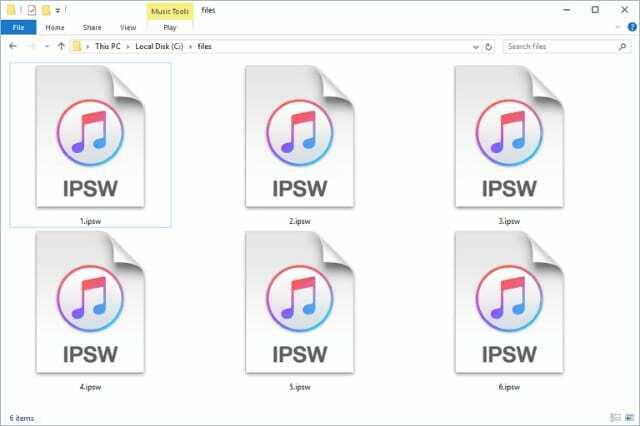 Ваш компьютер загружает файлы IPSW всякий раз, когда вы обновляете свои устройства. Изображение из Lifewire.
Ваш компьютер загружает файлы IPSW всякий раз, когда вы обновляете свои устройства. Изображение из Lifewire.
Как использовать файл IPSW для восстановления моего iPhone или iPad?
- С помощью официального кабеля Apple подключите iPhone или iPad к компьютеру.
- Убедитесь, что ваше устройство не спит, не заблокировано и находится на главном экране.
- В macOS Catalina или новее: Откройте Finder и выберите свое устройство на боковой панели в разделе «Местоположение».
- В macOS Mojave или более ранней версии либо на ПК: Откройте iTunes и выберите свое устройство в верхнем левом углу окна.
- Сделайте резервную копию вашего iPhone или iPad на свой компьютер.
- Загрузите последний файл IPSW для своей бета-версии программного обеспечения с веб-сайта IPSW.me или другой сторонний источник.
- Откройте этот файл в iTunes или Finder и восстановите с его помощью свой iPhone или iPad.
- После завершения восстановления восстановите резервную копию вашего устройства.
Если да, то как вы это исправили?
Часть 1: Почему отсутствует пункт «Apple Music»?
Этот предмет нельзя воспроизвести — Apple Music«Всплывающее окно Apple Music говорит:« Элемент недоступен, этот элемент нельзя воспроизвести ». Как я могу исправить эту ошибку? «
Как правило, проблема «Этот элемент не может быть воспроизведен» в Apple Music может быть вызвана разными причинами на разных компьютерах. Вот конкретные причины, по которым проблема Apple Music не доступна:
1. Ваша музыкальная библиотека iCloud не подключена и недоступна.
2. Некоторые треки или альбомы не могут быть воспроизведены в Apple Music, поскольку исполнители и / или их лейблы не лицензировали песни для Apple Music.
3. Эта песня в настоящее время не поддерживается в вашей стране.
4. Были установлены ограничения на блокировку музыки с явным содержанием.
5. Эта песня была отредактирована в новой версии на Apple Music.
6. Музыкальный файл может быть поврежден.
7. Файл был каким-то образом изменен, чтобы сделать его нечитаемым на iTunes / iPhone.
Хорошая новость в том, что проблему можно легко решить. Если вы не хотите нарушать баланс из-за проблем с iTunes, выполните следующие действия, чтобы исправить ошибку Apple Music, которая недоступна.
Как настроить ограничения контента
Apple music предлагает удобную настройку ограничения контента для защиты детей от неподходящих для них песен и альбомов.
Для установки ограничений на контент на iOS-устройствах необходимо перейти в настройки приложения Apple music и нажать на «Ограничения контента» в разделе «Дополнительные возможности».
Далее необходимо ввести пароль, а затем выбрать ограничения для взрослых, нецензурных слов, а также ограничение на покупки внутри приложения.
На Mac-компьютерах установка ограничений выполняется через iTunes. Необходимо зайти в меню «Редактировать» и выбрать «Параметры». Затем перейти в раздел «Ограничения» и установить требуемые ограничения контента.
При желании можно также настроить ограничения для конкретного пользователя, указав его возрастную категорию, что позволит сделать контент более подходящим и безопасным для детей.
Как включать/отключать «Медиатеку iCloud» в Apple Music на Mac
1. Откройте меню iTunes → Настройки… (или сочетание клавиш ⌘ + ,).
2. Поставьте/уберите галочку напротив пункта «Медиатека iCloud».
Существует ряд причин, по которым вы можете захотеть пользоваться Apple Music без медиатеки iCloud. Например, если вы не хотите синхронизировать свою коллекцию с песнями в «облаке» или имеете в своем распоряжении более 25 тысяч треков. При желании «Медиатеку iCloud» можно отключить, но, разумеется, с некоторыми ограничениями.
Чтобы отключить «Медиатеку iCloud», зайдите в настройки устройства, а затем в раздел «Музыка». Здесь переключите тумблер медиатеки в положение «Выключено».
Но будьте готовы: отключив медиатеку iCloud, вы лишитесь сразу нескольких возможностей:
- Воспроизведения треков c Mac на iOS-устройствах
- Загружать песни и плей-листы из Apple Music
Тем не менее вы по-прежнему сможете синхронизировать музыку из iTunes при помощи Wi-Fi или USB.
Поэтому если вы вдруг захотите пользоваться Apple Music без медиатеки iCloud, то сможете без проблем это сделать.
Свободное общение и обсуждение материалов
Лонгриды для вас
iOS 15 вышла! Мы несказанно рады, поэтому рассказываем, что в ней нового, как ее установить, какие проблемы могут случиться при установке
Оказывается, на iOS можно запустить Windows 3.1. Для этого в App Store даже есть подходящий эмулятор. Жалко только, что совсем скоро его оттуда удалят, и лавочку прикроют. Поэтому поторопитесь
Apple Music — один из лучших вариантов воспроизведения музыки, когда у вас есть локальная библиотека неизданных песен, живых концертов или премиксов . Этот метод также позволит вам синхронизировать музыку в высоким качеством, на ваш iPhone.
Хотя это не совсем очевидно, но можно достаточно просто синхронизировать локальную библиотеку вашего ПК, а также облачную библиотеку Apple Music на вашем iPhone или iPad.Хотя это не идеально работает и есть свои минусы, но Apple Music позволит вам импортировать свою собственную музыку в сервис. Это позволит создать гибридную библиотеку. Вот как это сделать:
Как синхронизировать локальную библиотеку iTunes при подписке на Apple Music
- Прежде чем открыть iTunes на компьютере Mac или ПК, перейдите на устройстве IOS в меню «Настройки» => «Музыка» и отключите Медиатеку iCloud.
- Теперь перейдите в iTunes на вашем Mac или ПК, нажмите на значок вашего iPhone или iPad в левом верхнем углу, нажмите на музыку и выберите, какие песни вы хотите синхронизировать. iTunes будет синхронизировать только то, что загружено на Вашем Mac или ПК.
- Дождитесь завершения синхронизации с iTunes и снова включите Медиатеку iCloud.
- Появится всплывающее диалоговое окно с вопросом, хотите ли вы сохранить свою музыку или удалить и заменить. При выборе варианта «Удалить и заменить» ваша музыка на устройстве будет заменена контентом из медиатеки iCloud. Поскольку ваш Mac уже хранит копию всей загруженной музыки. Ваша облачная музыкальная библиотека, появится в приложении «Музыка». Загрузка библиотеки на iPhone или iPad может занять несколько минут в зависимости от ее размера. Более того, если в сервисе Apple музыка имеется лучше качества композиция, она автоматически заменит ту, что менее пригодна для прослушивания. Теперь музыка с вашего Мас или ПК будет доступна на любом из ваших устройств Apple.
Этот метод будет работать начиная с iOS 11.3, остается надеяться, что он будет работать и в будущих версиях iOS. Это вполне себе решение для тех пользователей, которые хотят, чтобы их локальная библиотека синхронизировалась с их iPhone по множеству причин. Например как доступ к неизданным песням, римиксам, более качественным версиям уже выпущенной музыки, собственные композиции, или музыка которая никогда не появится в Apple Музыке по ряду других обстоятельств.
-
Установка fedora 34 uefi
-
Зачем в умных часах чаще всего нужна встроенная память
-
При зарядке планшета восклицательный знак что означает
-
Файл flv не найден
- Где покупать игры для nintendo switch
Почему некоторые песни в Apple Music выделены серым цветом
Иногда песни выделяются серым цветом. Этому может быть несколько объяснений.
- Выделение серым цветом происходит при невозможности подключиться к медиатеке iCloud. Проверить подключение очень просто. Посмотрите на правый верхний угол окна iTunes. Если вы увидите «Отключено», значит, подключение к Интернет (или к сервисам Apple) отсутствует. Для того чтобы подключиться, кликните на значок «Отключено».
- При использовании Apple Music серым цветом выделяются песни, отсутствующие в каталоге или недоступные для местности, где вы находитесь.
- Для некоторых дорожек могут быть введены ограничения.
- Также серый цвет появляется в тогда, когда авторы альбома внесли изменения. В таком случае можете попробовать удалить его из медиатеки и еще раз добавить из Apple Music.
Выйдите из Apple ID.
Также может помочь удаление учетной записи Apple ID с вашего iPhone или iPad и повторный вход. Однако стоит отметить, что он удалит все автономные (читай: загруженные) песни из вашей библиотеки. Узнайте больше об этом в этом руководстве, прежде чем приступить к отключению Apple ID от вашего iPhone / iPad.
Шаг 1: Откройте меню настроек iPhone и коснитесь отображаемого имени Apple ID.
Шаг 2: Прокрутите страницу вниз и нажмите «Выйти».
Шаг 3: Введите пароль Apple ID и следуйте подсказке.
Повторно подключите Apple ID к своему устройству и проверьте, можете ли вы теперь воспроизводить песни в приложении Apple Music без каких-либо региональных ограничений.
Почему в Apple Music не все песни доступны в 2023 году
Apple Music — это один из самых популярных потоковых сервисов, где пользователи могут слушать любимые песни на любом устройстве. Однако, многие пользователи жалуются на то, что не все песни доступны в сервисе в этом году.
Существует несколько причин, по которым в Apple Music не все песни доступны. Одна из главных причин — это ограничения на контент, установленные правообладателями. Как правило, если авторы музыки решили не соглашаться на распространение своих песен через Apple Music, то их треки не будут доступны в сервисе.
Кроме того, Apple Music может не иметь прав на все композиции популярных исполнителей, поскольку некоторые из них заключили эксклюзивные контракты с другими потоковыми сервисами.
Также, некоторые песни могут быть удалены из Apple Music из-за нарушений авторских прав. Согласно законодательству, сервисы потоковой передачи музыки не имеют права распространять песни, на которые у других компаний есть исключительное право.
В целом, песни, которые недоступны в Apple Music, могут быть доступны в других потоковых сервисах или на физических носителях. Однако, если вы хотите слушать музыку через Apple Music, то лучшим выходом может быть поиск альтернативных версий тех же песен или выбор других треков, которые доступны в сервисе.
Какие есть ограничения на iPhone и для чего они нужны
Существует немало запретов конфиденциальности на ненормативное содержимое для загрузок, музыки и видео, а также приобретений через мобильный магазин. Для всех устройств Apple они выставляются через регулирование приложений. Возрастной порог позволяет предотвратить прослушивание музыки с нежелательным наполнением и просмотр соответствующих фильмов и телешоу. Ненормативный контент может быть отключен администратором на айфоне. Для этого надо выполнить следующие действия:
В меню настроек кликнуть на «Экранное время».
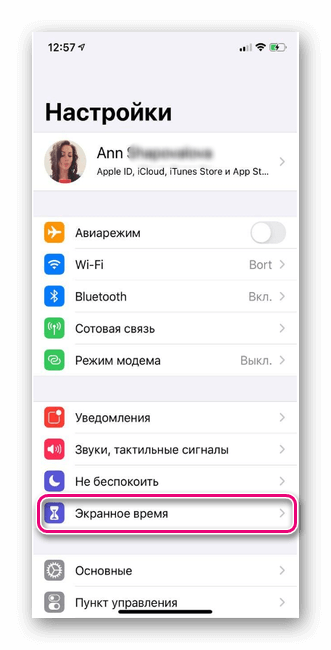
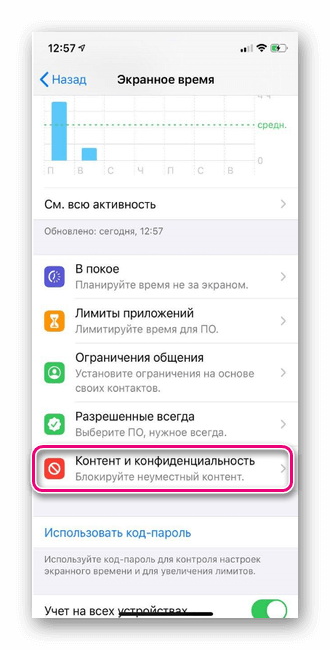
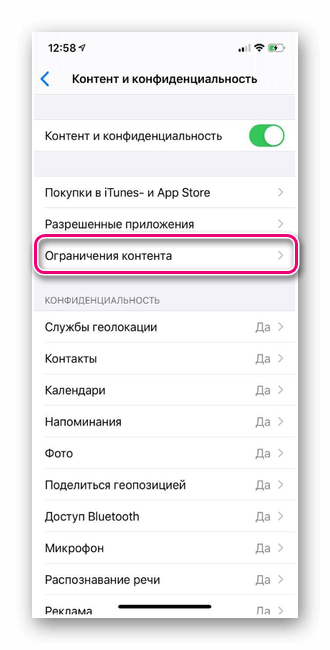
Список функций, к которым пользователь может выставить доступ, довольно широк:
- Музыка и профили с публикациями треков. Можно даже отключить отображение прослушиваемой друзьями музыки.
- Новостные и развлекательные подкасты. Зависят не только от содержания, но и от возрастного ценза.
- Фильмы и телевизионные шоу.
- Книги с возрастным цензом и скачивания через мобильный магазин. Покупки в приложениях регулируются выставленным паролем.
Войдите в Apple ID
В-третьих, вы хотите убедиться, что вы вошли в свой Apple ID на своем устройстве. Если загруженные песни нигде не найдены или, возможно, Apple Music не воспроизводит загруженные песни, убедитесь, что вы вошли в Apple ID на своем устройстве. Вот как.
Шаг 1: Откройте меню настроек вашего устройства и выберите опцию «iTunes и App Store».
Шаг 2. Если к вашему устройству не подключен Apple ID, вы должны увидеть кнопку «Войти». Нажмите на нее, чтобы войти в свой Apple ID.
Шаг 3: Введите учетные данные Apple ID и нажмите «Войти».
Примечание. При этом будут восстановлены только те песни, которые вы сохранили в Apple Music, а не песни, которые вы ранее загрузили на свое устройство.
Данная песня сейчас недоступна в вашей стране или регионе
Несмотря на однозначное, явное и четкое описание этой «ошибки», причин для нее может быть несколько.
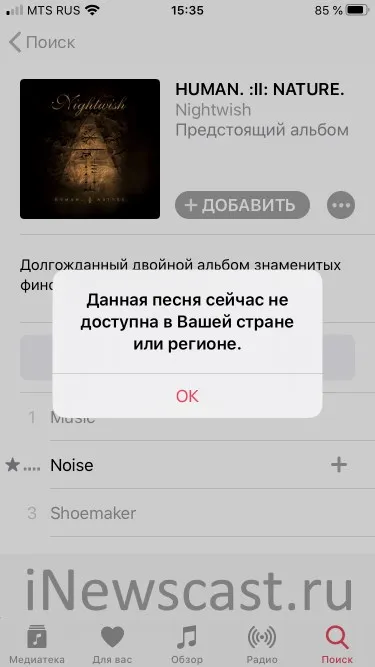
Каковы эти причины?
- Первый (самый очевидный). Исполнитель заблокировал воспроизведение песни на вашем сайте. Итак, как вы (мы) хотели? Творческие люди сложны. Я хочу, чтобы песни транслировались по всему миру, я хочу, чтобы их слышали только пингвины в Антарктиде.
- Второй. Песни, которые вы пытаетесь прослушать, еще не были «выпущены». Как только артист разрешит, песни будут мгновенно доступны везде (включая Apple Music).
- Третье. Песня «просто» удалена из Apple Music. Ну, человек так захотел! Альбом существует, но один (или несколько) треков отсутствует.
Как видите, существует множество различных ситуаций, и единственная, с которой мы можем справиться (первая) — это изменение региона в настройках iPhone (iPad) и Apple ID.
Вы думали, что на этом история закончилась?
Потому что при попытке прослушивания песен в Apple Music вы можете получить сообщение об ошибке…..
Как установить ограничения в iPhone или iPad
Если родители желают оградить своих детей от запрещенного до определенного возраста контента, они имеют возможность включить необходимые ограничения в настройках iPhone или iPad. Кроме того, в настройках можно установить ограничения на ряд ключевых для работы аппарата и доступа к запрещенному контенту действий: загрузка и удаление приложений, совершение встроенных покупок в играх и программах, использование камеры, браузера Safari и многое другое.
Чтобы настроить необходимые ограничения, нужно перейти в «Настройки», далее выбрать пункты «Основные» — «Ограничения». После ввода пароля можно произвести необходимые установки. Пользователь имеет возможность как полностью отключить доступ к определенным функциям устройства, так и установить ограничения по возрасту на конкретный контент.
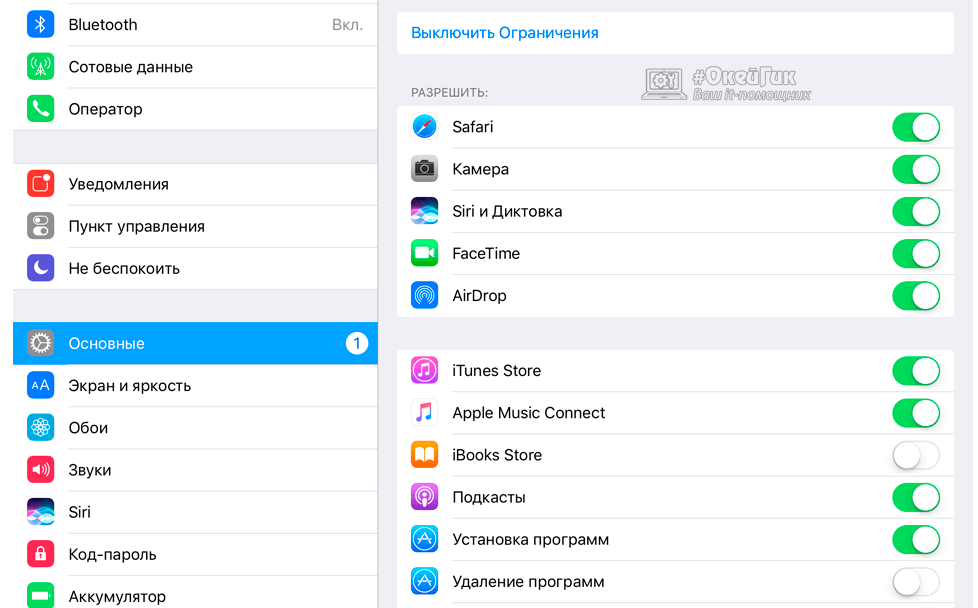
Кроме того, в зависимости от возраста пользователя устройства, можно включить рекомендуемые в стране ограничения, выбрав соответствующую страну.
голоса
Рейтинг статьи
Вам больше помочь
Информация о продуктах, произведенных не компанией Apple, или о независимых веб-сайтах, неподконтрольных и не тестируемых компанией Apple, не носит рекомендательного характера и не рекламируются компанией. Компания Apple не несет никакой ответственности за выбор, функциональность и использование веб-сайтов или продукции. Apple не делает никаких заявлений относительно стороннего точность сайт или надежность. Риски, связанные с использованием Интернета. Обратитесь к поставщику за дополнительной информацией. Другие названия компаний и продуктов могут быть товарными знаками их соответствующих владельцев.
Воспроизведение музыки в режиме нон-стоп
Теперь, когда вы знаете, почему ваши загруженные песни могут пропадать или удаляться из Apple Music вашего iPhone (или iPad), вы должны принять меры предосторожности, чтобы этого не произошло. И если вы потеряли часть своей музыки, вы можете попытаться восстановить ее с помощью методов № 1 и № 2
В противном случае вам придется повторно загружать песни или прибегать к онлайн-трансляции.
Далее: Думаете об отмене подписки на Apple Music? Ссылка ниже представляет собой подробное руководство о том, как это сделать на iPhone, iPad, Android, Mac и Windows.
Программы для Windows, мобильные приложения, игры — ВСЁ БЕСПЛАТНО, в нашем закрытом телеграмм канале — Подписывайтесь:)
[ИСПРАВЛЕНО] Песня Apple Music недоступна в вашей стране или регионе
Обновлено в августе 18, 2020
В результате расширения Apple Music в 2020 году музыкальный онлайн-сервис будет доступен в 175 странах и регионах, включая новые 52 страны из Африки, Европы, Азиатско-Тихоокеанского региона, Ближнего Востока и Океании.
Что означает это сообщение об ошибке? Обычно это означает, что эти песни или альбомы могут больше не иметь прав на потоковую передачу в США. (или ваша текущая страна / регион). Если звукозаписывающие компании, такие как Universal Music, Sony Music и Warner Music, обновят права на потоковую передачу, эти песни можно будет продолжать транслировать в Apple Music.
Помимо прав на потоковую передачу, существуют и другие проблемы, которые могут вызвать ошибку недоступности элемента Apple Music, которая будет объяснена позже в этой статье (см. Часть 1 ниже)
Что наиболее важно, мы предоставили соответствующие решения для каждой конкретной ошибки, например, Apple Music недоступна в вашей стране, элемент Apple Music недоступен, элемент Apple Music не воспроизводится и т. Д
Продолжайте читать, если вам все еще интересно узнать о методах устранения неполадок.
Вам также понравятся:
Дополнительная информация
- Узнайте, что означают различные значки в виде облака рядом с названиями песен.
- Узнайте, как удалять песни из медиатеки.
- Узнайте, что делать, если не удается найти или прослушать песни после включения функции «Синхронизация медиатеки».
Информация о продуктах, произведенных не компанией Apple, или о независимых веб-сайтах, неподконтрольных и не тестируемых компанией Apple, не носит рекомендательного характера и не рекламируются компанией. Компания Apple не несет никакой ответственности за выбор, функциональность и использование веб-сайтов или продукции сторонних производителей. Компания Apple также не несет ответственности за точность или достоверность данных, размещенных на веб-сайтах сторонних производителей. Помните, что использование любых сведений или продуктов, размещенных в Интернете, сопровождается риском. За дополнительной информацией обращайтесь к поставщику. Другие названия компаний или продуктов могут быть товарными знаками соответствующих владельцев.
У меня действующая подписка Apple Music, нецензурная лексика разрешена в настройках. Иногда попадаются песни, которые отображаются в альбомах/плейлистах серым цветом и их невозможно прослушать. Как это исправить? — Даниэль
Обычно некоторые треки в Apple Misic выделяются серым цветам по следующим причинам:
- трек не может быть загружен из-за отсутствия доступа к сети;
- композиция может быть недоступна для региона пользователя, права на её имеют региональные ограничения;
- сам трек может распространяться и лицензироваться отдельно от всего альбома;
- правообладатели композиции или альбома внесли в него изменения.
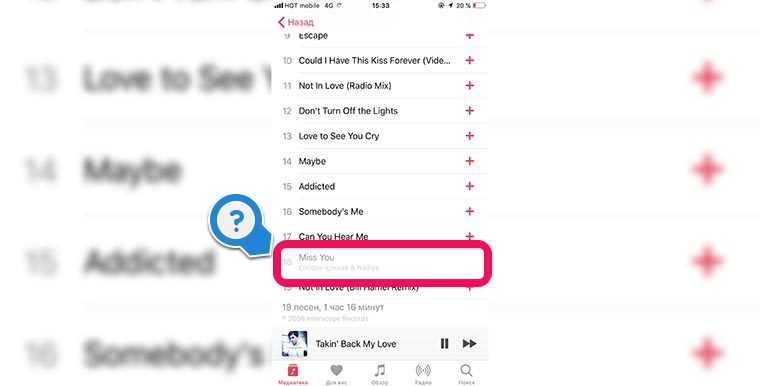
Пользователь в свою очередь может сделать следующее:
1. Проверить подключение к сети.
2. Выгрузить приложение Музыка из панели многозадачности и запустить его снова.
3. Удалить альбом с серым треком из медиатеки и повторно добавить его из Apple Music.
Если проблема возникала из-за отсутствующего подключения или внесения изменений в воспроизводимый альбом, серые треки пропадут. В противном случае дело именно в особых правилах лицензирования или региональных ограничениях.
Процедура международного лицензирования музыкальных композиций – довольно сложный процесс. Представители Apple стремятся к тому, чтобы пользователи всех регионов имели доступ к одинаковой базе контента, но различные обстоятельства могут мешать этому.
Apple Music – это очень крутой музыкальный сервис, позволяющий получить доступ к 40 миллионам песен со всего мира. Пользователи могут скачивать понравившиеся треки, альбомы и плейлисты на iPhone, iPad, Mac, Apple Watch для прослучивания без доступа к сети Интернет. В Apple Music можно отыскать практически все, но, к сожалению, не все…
Пожалуй, каждый пользователь Apple Music сталкивался с ситуацией, когда при осуществлении поиска достаточно известной композиции, музыкальный сервис не смог ее отыскать. К счастью, существует относительно простой способ, позволяющий добавить любую отсутствующую в сервисе песню в свои плейлисты Apple Music.
Учебник о том, как получить Apple Music навсегда с UkeySoft
Шаг 1. Запустите UkeySoft Apple Music Converter на ПК/Mac.
Прежде всего, скачайте, установите и запустите UkeySoft Apple Music Converter на своем ПК/Mac, вы увидите в программе встроенный веб-плеер.

Шаг 2. Войдите в учетную запись Apple Music
Нажмите «Войти», чтобы войти в свой Apple ID. Затем он синхронизирует все музыкальные данные из вашей учетной записи.
Шаг 3. Установить формат вывода
Установите выходной формат, щелкнув значок шестеренки в правом верхнем углу. Можно выбрать 6 форматов вывода, включая M4A (по умолчанию), MP3, AAC, FLAC, WAV, AIFF. Обычно мы предлагаем вам выбрать формат MP3, так как это наиболее широко используемый формат.
Шаг 4. Добавьте Apple Music для загрузки
Выберите плейлист, который вы хотите загрузить и конвертировать, затем нажмите красную кнопку «Добавить в список», чтобы добавить все треки этого плейлиста в список.
Все песни в плейлисте или альбоме выбраны по умолчанию, просто удалите ненужные элементы.
Шаг 5. Загрузите и конвертируйте Apple Music в MP3.
Когда все будет сделано, просто нажмите «Преобразовать», чтобы начать загрузку и преобразование выбранной Apple Music в файлы MP3.
Шаг 6. Получите вывод Apple Music
Когда преобразование музыки завершится, нажмите «Открыть выходной файл», чтобы проверить выходные файлы MP3 Apple Music.
Теперь у вас есть выходная Apple Music в формате MP3, получайте Apple Music в виде локальных файлов навсегда, вам никогда не придется беспокоиться о том, что Apple Music недоступна в вашей стране или регионе.
XNUMXXNUMX
XNUMXXNUMX
Здесь мы предлагаем вам профессиональный инструмент для загрузки и конвертации музыки с YouTube — Конвертер музыки YouTube 4kFinder. Это лучший музыкальный конвертер, который помогает вам скачивать музыку с YouTube Music на компьютер локально. В течение срока действия вашей подписки используйте это программное обеспечение для загрузки музыки YouTube в MP3/M4A/AAC или другие общие аудиоформаты, а затем вы сможете воспроизводить эти загруженные песни в автономном режиме после окончания подписки и сохранять их навсегда.
Заключение
Когда появляется сообщение «Эта песня в настоящее время недоступна в вашей стране или регионе», вы можете найти несколько быстрых способов исправить это. Однако, если вы хотите полностью избавиться от этой ошибки, лучшим решением будет загрузить и преобразовать песни Apple Music в MP3 или другие аудиоформаты и сохранить песни в виде локальных файлов на вашем компьютере. Таким образом, вы действительно можете владеть песнями Apple Music. Благодаря загрузке и преобразованию Apple Music в MP3 с помощью UkeySoft Apple Music Converter вам никогда не придется беспокоиться о том, что Apple Music недоступна в вашей стране или регионе.
Исправить ошибку Apple Music недоступна
Вернуться к >>
Попробуйте!Попробуйте!

Джастин Сабрина имеет более 10 лет опыта написания контента. Она специализируется на обзорах продуктов, практических руководствах, советах и рекомендациях, лучших списках и т. д. по шифрованию данных, преобразованию мультимедиа, записи экрана и разблокировке iOS. В UkeySoft она проводит углубленное исследование SEO-копирайтинга и сотрудничает с нашей командой R&D, чтобы предложить эффективное программное решение. Большинство ее статей о программном обеспечении полезны и легко читаются, помогая нашему читателю легко решать проблемы с помощью программного обеспечения или приложений.
Как включить столбцы значков и состояний в iTunes на компьютере Mac или Windows
Если вы хотите просмотреть значки и состояния, нужно активировать столбцы «Загрузка iCloud» и «Состояние iCloud». Для этого следует открыть программу iTunes на компьютере, выбрать вкладку «Моя музыка» (значок «Музыка» вверху слева) и на правой боковой панели нажать на «Песни». Далее нужно правой кнопкой компьютерной мышки (можно воспользоваться и левой, но в таком случае нужно еще нажать кнопку Control) кликнуть на верхнюю строчку (где наименования столбцов) в основном окне iTunes.
Обратите внимание на то, чтобы возле «Загрузка iCloud» и «Состояние iCloud» находились флажки. Если их нет, нужно выбрать «Загрузка iCloud» или «Состояние iCloud» и активировать эти столбцы

ПО ТЕМЕ: Семейный аккаунт Apple Music, или как слушать и скачивать любую музыку на iPhone, iPad и Mac за 45 рублей в месяц.
Часть 1: Почему отсутствует пункт «Apple Music»?
Этот предмет нельзя воспроизвести — Apple Music«Всплывающее окно Apple Music говорит:« Элемент недоступен, этот элемент нельзя воспроизвести ». Как я могу исправить эту ошибку? «
Как правило, проблема «Этот элемент не может быть воспроизведен» в Apple Music может быть вызвана разными причинами на разных компьютерах. Вот конкретные причины, по которым проблема Apple Music не доступна:
1. Ваша музыкальная библиотека iCloud не подключена и недоступна.
2. Некоторые треки или альбомы не могут быть воспроизведены в Apple Music, поскольку исполнители и / или их лейблы не лицензировали песни для Apple Music.
3. Эта песня в настоящее время не поддерживается в вашей стране.
4. Были установлены ограничения на блокировку музыки с явным содержанием.
5. Эта песня была отредактирована в новой версии на Apple Music.
6. Музыкальный файл может быть поврежден.
7. Файл был каким-то образом изменен, чтобы сделать его нечитаемым на iTunes / iPhone.
Хорошая новость в том, что проблему можно легко решить. Если вы не хотите нарушать баланс из-за проблем с iTunes, выполните следующие действия, чтобы исправить ошибку Apple Music, которая недоступна.
Нет иконки E, но песня серая
Если вы обнаружили, что песня из вашей библиотеки отмечена серым, но она не рейтинговая (или у вас уже отключен фильтр Explicit-контента), то этому может быть несколько причин.
Автор песни или правообладатель изменил или удалил альбом
Такое редко, но случается, и в подобной ситуации пользователь не может ничего сделать. Вы можете оставить песню в библиотеке в надежде, что она вернется в Apple Music, но в большинстве случаев единственное, что вам остается — это удалить альбом из библиотеки.
Песня не доступна в Apple Music вашего региона
Если вы переключились с аккаунта Apple ID одной страны на другой, то есть вероятность, что песни, доступные в вашем изначальном регионе, на изначальный аккаунт.
По той же причине треки иногда выделяются серым при поиске: это может указывать на то, что в Apple Music песня или альбом есть, но в вашей стране контент недоступен. Опять же, единственное решение — переключиться на аккаунт другого региона.
Нет соединения с библиотекой iCloud Music
Если песня в библиотеке отмечена серым и при попытке включить ее в верхнем правом углу появляется предупреждение об отсутствии подключения к интернету, нажмите на эту иконку, чтобы переподключиться. Эта ошибка не появляется, если трек скачан на телефон.
Не пропускайте новости Apple – подписывайтесь на наш Telegram-канал, а также на YouTube-канал.
+113





















![[исправлено]: проблема apple music «этот объект не может быть воспроизведен»
[исправлено]: apple music «невозможно воспроизвести этот элемент» — ukeysoft](http://mpshes.ru/wp-content/uploads/8/2/c/82cf41a4a28dc94266d4cd9301bbbd48.jpeg)



